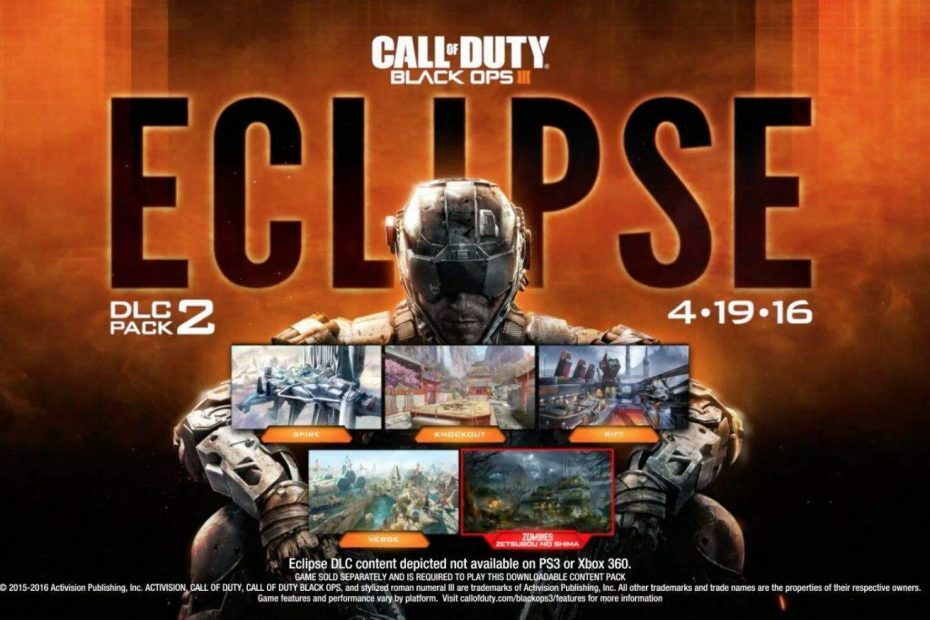- В Класс Explorer.exe не зарегистрирован ошибка может быть вызвана различными элементами, такими как поврежденные файлы или неисправный жесткий диск.
- Вы можете заменить свой жесткий диск на новый с до 7200 об / мин. Посмотрите это в приведенном ниже руководстве.
- Другой эффективный метод потребует от вас запуска командной строки и управления определенными файлами DLL.
- Чтобы решить проблему «Класс не зарегистрирован», вам также следует попробовать изменить свой стандартный браузер.

- Скачать Restoro PC Repair Tool который поставляется с запатентованными технологиями (патент доступен здесь).
- Нажмите Начать сканирование чтобы найти проблемы с Windows, которые могут вызывать проблемы с ПК.
- Нажмите Починить все для устранения проблем, влияющих на безопасность и производительность вашего компьютера
- Restoro был загружен 0 читатели в этом месяце.
Мы все столкнулись с ошибкой на Windows 10, и, говоря об ошибках, кажется, что у некоторых пользователей Класс Explorer.exe не зарегистрирован ошибка.
Насколько нам известно, эта ошибка может затронуть практически любое программное обеспечение, и пользователи сообщают, что Google Chrome не работает в Windows 10 из-за этой ошибки.
Google Chrome - не единственное программное обеспечение, подверженное этой проблеме, поэтому давайте исправим Класс не зарегистрирован ошибка в Windows 10.
Класс не зарегистрирован сообщение об ошибке могут вызывать различные проблемы на вашем компьютере, и, говоря о проблемах, многие пользователи также сообщали о следующих проблемах:
- Класс не зарегистрирован ошибка при открытии картинок, видео - По словам пользователей, это сообщение об ошибке может появляться при попытке открыть изображения или видео.
- Класс не зарегистрирован Windows 10 Фото - Эта ошибка может появиться в любой версии Windows, и многие пользователи сообщали об этом при попытке запустить приложение «Фото».
- Класс не зарегистрирован explorer.exe, Excel, regsvr32, Панель задач, uTorrent, Internet Explorer, Outlook, Microsoft Edge, Windows Media Player - Многие пользователи сообщали об этом сообщении об ошибке при попытке запустить различные приложения, такие как Outlook, Edge или Internet Explorer, но оно также может появляться при использовании проводника Windows.
- Класс незарегистрированный PDF - В нескольких случаях пользователи сообщали об этой ошибке при попытке открыть файлы PDF. Это может быть проблемой, но вы сможете исправить ее с помощью одного из наших решений.
- Класс не зарегистрирован msstdfmt.dll - Файлы DLL могут иногда вызывать эту проблему, поэтому обязательно удалите приложение, связанное с этим файлом DLL, и проверьте, решает ли это проблему.
Как исправить ошибку "Класс не зарегистрирован" в Windows 10?
1. Отключить iCloud
- Нажмите Ctrl + Shift + Esc начать Диспетчер задач.
- Когда Диспетчер задач начинается, найти iCloud.
- Щелкните его правой кнопкой мыши и выберите Завершить задачу.

Некоторые отчеты показывают, что эта проблема вызвана iCloud, а чтобы это исправить, нужно закрыть iCloud с участием Диспетчер задач и отключите, выполнив указанные выше действия.
- Открыть Диспетчер задач и перейти к Запускать таб.

- Находить Я мог бы, щелкните его правой кнопкой мыши и выберите Запрещать.

Кроме того, вы также можете отключить iCloud от запуска с использованием Диспетчер задач. Если вы хотите узнать больше о том, как добавлять или удалять автозагрузочные приложения, взгляните на эту подробную статью.
2. Повторно зарегистрируйте файл ExplorerFrame.dll
-
Открыть Командная строка как администратор. Для этого нажмите Клавиша Windows + X и выберите Командная строка (администратор) из меню.

-
Когда Командная строка запускается, вставьте следующий код и нажмите Входить чтобы запустить его:
regsvr32 ExplorerFrame.dll
Если Internet Explorer продолжает рушиться, давая вам Класс не зарегистрирован ошибка, вам может потребоваться открыть командную строку и управлять определенными файлами DLL.
3. Проверьте свой жесткий диск
- Аппаратный интерфейс SATA 6.0 Гбит / с
- Щедрое пространство 2000 ГБ
- Быстрая скорость 220 мегабайт в секунду
- Не так быстро, как SSD

Проверить цену
В некоторых редких случаях Класс не зарегистрирован ошибка может быть вызвана неисправный жесткий диск, поэтому убедитесь, что ваш жесткий диск работает правильно. Немногие пользователи сообщили, что замена жестких дисков устранила для них эту проблему.
Вот почему мы рекомендуем вам использовать высококачественный жесткий диск, такой как Seagate BarraCuda 2 ТБ, который обеспечивает 2000 ГБ места и скорость чтения 220 мегабайт в секунду.
Это 3,5-дюймовый SATA 6 Гбит / с HDD который также поставляется с 7200 об / мин, что гарантирует бесперебойную работу вашего ПК каждый раз, и кэш-памятью 256 МБ размером 3,5 дюйма.
Хотите найти самые быстрые жесткие диски? Не теряйте ни минуты и купите здесь самые лучшие.
4. Используйте отличный браузер

Когда дело доходит до такой проблемы, как ошибка "Класс не зарегистрирован" в вашем браузере, для вас будет отличной идеей переключиться на отличную поисковую систему.
Мы рекомендуем установленный браузер со встроенной VPN, что означает, что ваш онлайн-опыт защищен от киберугроз.
Кроме того, у вас есть несколько действительно забавных расширений, таких как встроенное приложение Messenger. Вы также получаете свою собственную новостную ленту на стартовой странице, а также инструмент для создания снимков и возможности синхронизации данных.
⇒Загрузите браузер Opera
5. Использовать службы компонентов
-
Нажмите Клавиша Windows + R и введите строку ниже, затем нажмите Enter или OK, чтобы запустить ее.
dcomcnfg
-
Когда Cкомпонентные услуги окно открывается, перейдите в Компонентные услуги, затем щелкните Компьютеры, затем перейдите кМой компьютер и гдвойной щелчок Конфиг. DCOM.
 .
.
- Вы должны получить несколько предупреждающих сообщений. Если это произойдет, просто нажмите да.
- А теперь закрой Компонентные услуги а также запустить снова твой компьютер.
- После этого это сообщение об ошибке должен перестать появляться.
Запустите сканирование системы, чтобы обнаружить потенциальные ошибки

Скачать Restoro
Инструмент для ремонта ПК

Нажмите Начать сканирование чтобы найти проблемы с Windows.

Нажмите Починить все для устранения проблем с запатентованными технологиями.
Запустите сканирование ПК с помощью Restoro Repair Tool, чтобы найти ошибки, вызывающие проблемы с безопасностью и замедление. После завершения сканирования в процессе восстановления поврежденные файлы заменяются новыми файлами и компонентами Windows.
Большинство пользователей заявили, что изменение определенных настроек из меню «Службы компонентов» решило для них проблему.
- Перейти к Приложение настроек. Вы можете быстро открыть приложение "Настройки", используя Клавиша Windows + I ярлык.
- Когда Приложение настроек открывается, перейдите к счета раздел.
-
На правой панели выберите Семья и другие люди из меню слева. На правой панели нажмите Добавить кого-нибудь еще на этом ПК.

-
Введите ваш Электронная почта учетной записи Microsoft и нажмите Следующий.

Выйдите из своей текущей учетной записи и переключитесь на новую. Если у вас возникли проблемы с открытием приложения "Настройки", взгляните на эту статью чтобы решить проблему.
Если нет другого способа исправить Класс не зарегистрирован ошибка в вашей Windows 10, вы можете создать новую учетную запись Microsoft, поэтому просто взгляните на следующее решение.
6. Создайте новую учетную запись Microsoft
- Открыть Настройки, затем щелкнитеучетные записи.
-
Нажмите Вместо этого войдите в локальную учетную запись. Вам будет предложено ввести пароль.

- После этого вам нужно будет ввести имя пользователя а также пароль для вашей локальной учетной записи.
- Нажмите Выйти и закончить кнопка. Теперь войдите в свою учетную запись.
Вам нужно будет ввести имя пользователя а также пароль также для вашей локальной учетной записи. После того, как вы перешли на локальную учетную запись, повторите шаги, описанные в начале этого решения.
Мы должны упомянуть, что это решение может не работать, если вы не решите войти в систему с локальной учетной записью. Чтобы переключиться на локальная учетная запись, следуйте инструкциям выше.
7. Установите Microsoft Edge в качестве браузера по умолчанию
-
Нажмите Ключ Windows + S и введите панель управления. Выбирать Панель управления из списка результатов.

-
Панель управления появится окно. Выбирать Программы по умолчанию из списка.

-
Когда Программы по умолчанию открывается окно, выберитеУстановите программы по умолчанию.

- Перейдите к веб-браузер раздел и щелкните свой браузер.
-
Выбирать Microsoft Edge из списка.

- Открой Приложение настроек и перейти к Программы раздел.
- На панели слева выберите Приложения по умолчанию.
- Перейти к веб-браузер набор секций Internet Explorer как браузер по умолчанию
После установки Internet Explorer или Microsoft Edge в качестве браузера по умолчанию проблема "Класс не зарегистрирован" explorer.exe должна быть полностью решена.
8. Проверьте, запущена ли служба сборщика ETW Internet Explorer
-
Нажмите Клавиша Windows + R открыть Запустить диалог. Теперь введите services.mscи нажмите ОК.

- В списке услуг найдите Служба сборщика ETW Internet Explorer, щелкните его правой кнопкой мыши и выберите Начинать.
-
Начинать Диспетчер задач и перейти к Подробноститаб.

-
Находить explorer.exe и щелкните его правой кнопкой мыши. Выбирать Завершить задачу из меню.

- Сейчас в Диспетчер задач перейти к Файл, затем щелкните Запустить новую задачу.
- Создать новую задачу появится окно. Тип исследователь и нажмите ОК.
Класс не зарегистрирован ошибка часто влияет Internet Explorer а также Microsoft Edge, поэтому, если у вас возникла проблема с этими браузерами, попробуйте выполнить приведенные выше инструкции.
После того, как вы завершите эту процедуру, Исследователь начнется снова, и все должно работать соответственно.
9. Измените средство просмотра изображений по умолчанию на средство просмотра фотографий Windows
- Найдите любое изображение на своем компьютере и щелкните его правой кнопкой мыши.
- В меню выберите Открыть с, щелкнуть Выберите другое приложение.
-
Выбирать Программа просмотра фотографий Windows из списка. Если вы хотите использовать только Программа просмотра фотографий Windows для просмотра изображений убедитесь, что вы выбрали Всегда используйте это приложение для открытия файлов .jpg. Нажмите ОК сохранить изменения.

Если вы не хотите вносить какие-либо изменения в реестр, вы можете просто скачать любое бесплатное изображение для просмотра программное обеспечение, установите его на свой компьютер и повторите все шаги, начиная с Шаг 2.
Как мы уже упоминали, ошибка «Класс не зарегистрирован» может появиться при попытке просмотра файлов .jpg, и если это произойдет, вы можете установить в качестве средства просмотра изображений по умолчанию средство просмотра фотографий Windows.
Нужна дополнительная информация о том, как использовать Windows Photo Viewer в Windows 10? Прочтите эту статью.
10. Сбросить приложения по умолчанию
- Открыть Настройки, перейти к Программы, Выбрать Приложения по умолчанию.
- Прокрутите вниз, пока не увидите Сброс до рекомендованных Microsoft значений по умолчанию. Щелкните значок Сброс настроек кнопка.

- Открыть Настройки, перейти к Программы, Выбрать Приложения по умолчанию.
- Прокрутите вниз, пока не увидите Сброс до рекомендованных Microsoft значений по умолчанию. Щелкните значок Сброс настроек кнопка.
По мнению пользователей, Класс не зарегистрирован ошибка появляется, когда они пытаются открыть файл .jpg на своем компьютере, и эту проблему можно решить, сбросив настройки приложений по умолчанию. Для этого следуйте этим инструкциям:
Если вы не можете изменить приложения Windows по умолчанию, прочтите эту исчерпывающую статью это поможет вам в этом.
В Класс Explorer.exe не зарегистрирован Ошибка может вызвать всевозможные проблемы на вашем компьютере, но мы надеемся, что наши решения устранили эту проблему за вас.
Если у вас есть еще вопросы, не стесняйтесь оставлять их в разделе комментариев ниже.
 По-прежнему возникают проблемы?Исправьте их с помощью этого инструмента:
По-прежнему возникают проблемы?Исправьте их с помощью этого инструмента:
- Загрузите этот инструмент для ремонта ПК получил рейтинг "Отлично" на TrustPilot.com (загрузка начинается на этой странице).
- Нажмите Начать сканирование чтобы найти проблемы с Windows, которые могут вызывать проблемы с ПК.
- Нажмите Починить все исправить проблемы с запатентованными технологиями (Эксклюзивная скидка для наших читателей).
Restoro был загружен 0 читатели в этом месяце.
Часто задаваемые вопросы
Одним из решений этой ошибки является создание новой учетной записи Microsoft. Ознакомьтесь с другими вариантами, которые могут вам помочь исправить незарегистрированный класс Explorer.exe.
Попробуйте выполнить команду «Проверка системных файлов» в PowerShell от имени администратора. Смотрите другие отличные альтернативы в этом статья об исправлении ошибки WerFault.exe в Windows 10.
Одной из причин этой проблемы может быть определенное вредоносное ПО на вашем компьютере. Взгляните на эту статью, в которой рассматриваются все решения по как исправить файлы .exe, которые не открываются в Windows 10.